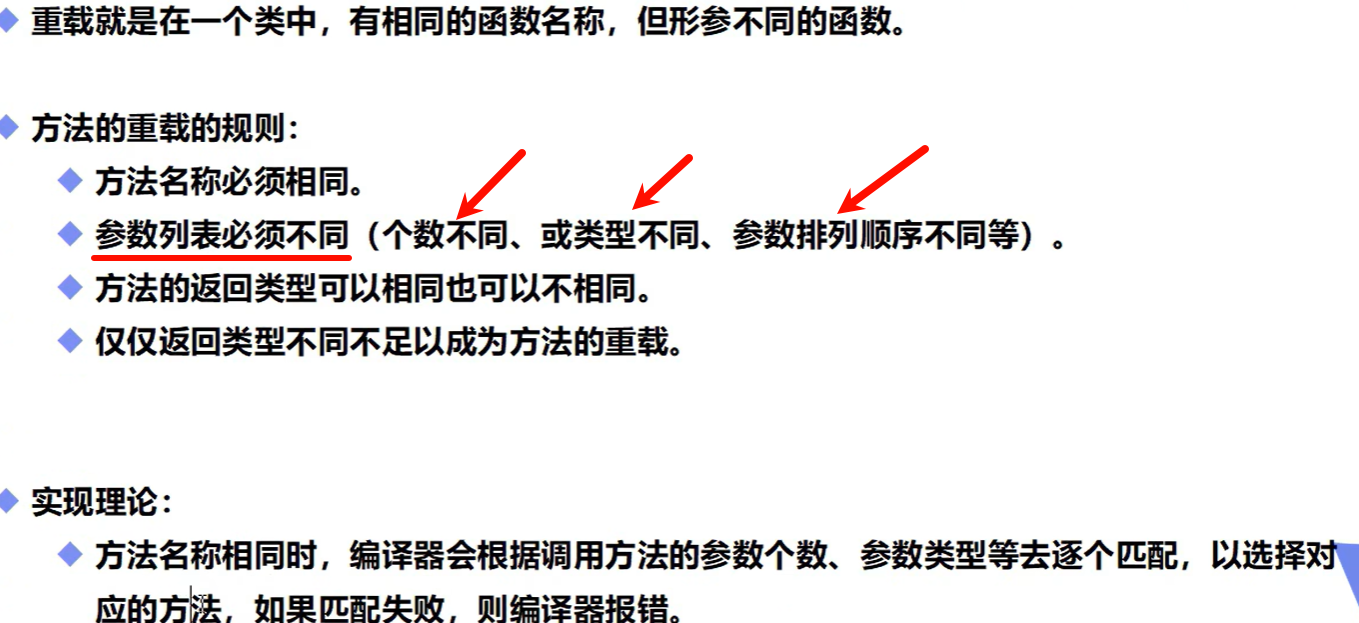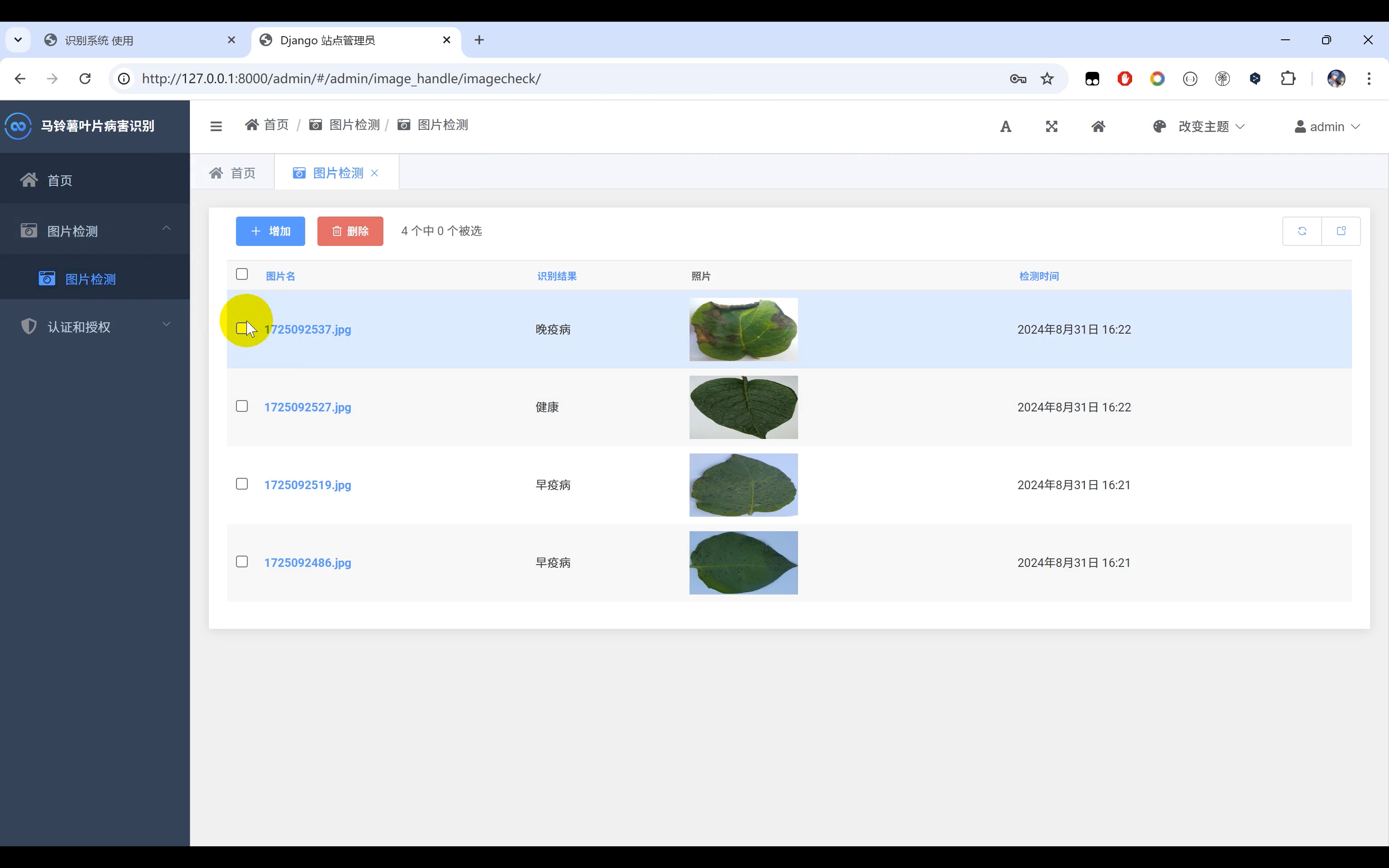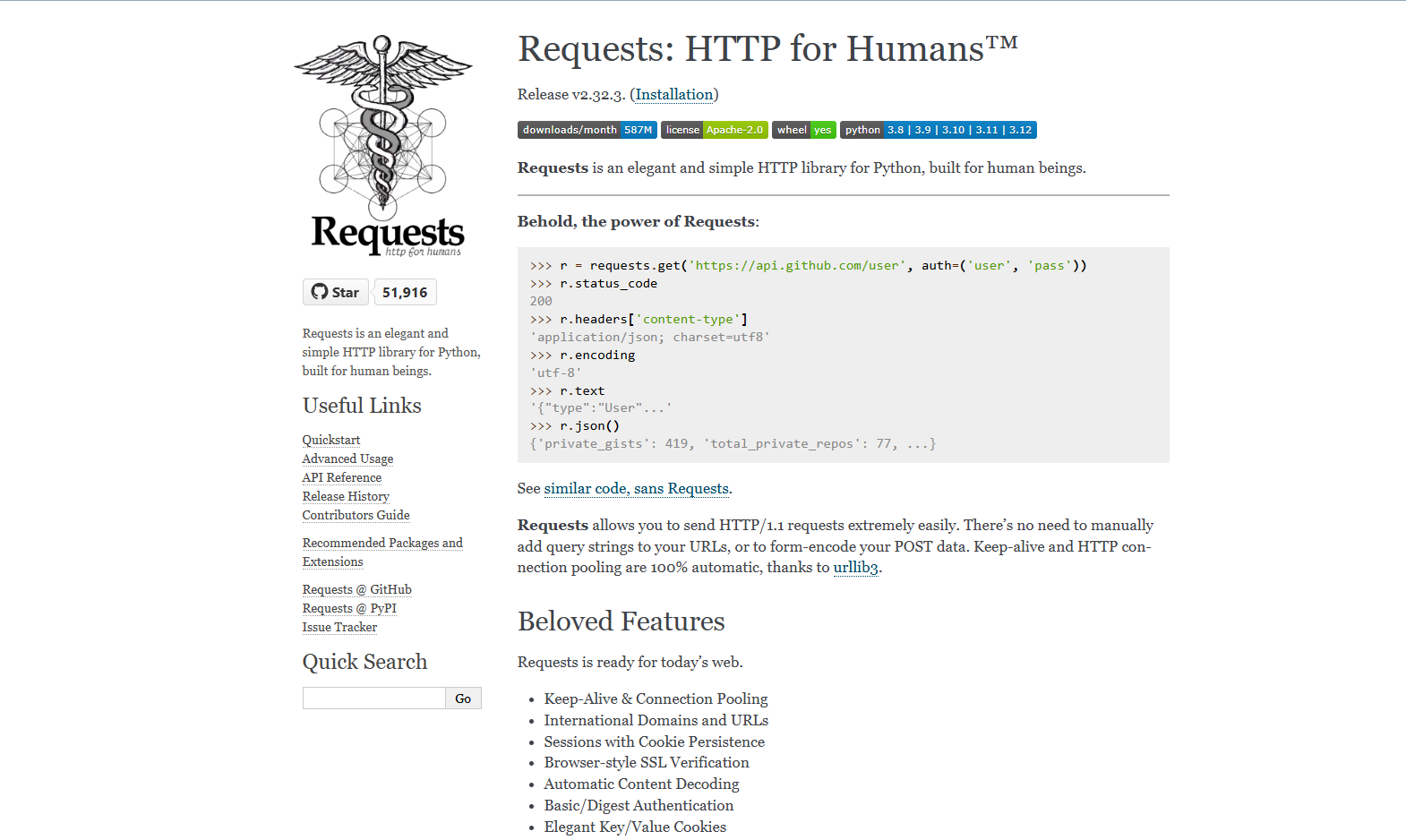简介
ComfyUI是一个基于节点流程的稳定扩散操作界面,通过流程实现了更加精准的工作流定制和完善的可复现性。
ComfyUI 与Webui 的区别:
一,界面设计:
Web UI提供了直观友好的图形界面,适合初学者和非技术人员使用。
ComfyUI 则采用了基于节点流程的界面设计,更注重工作流程的定制和可控性,适合有一定技术背景和逻辑思维的用户使用。
二,功能定制:
web UI 提供了一系列预定义的功能和选项,用户可以直接使用,但定制性相对较低。
ComfyUI 允许用户自定义工作流程,通过连接不同的模块实现更加精准和复杂的图像生成,具有更高的灵活性和定制性,自由度更高。
三,优势:
优势:ComfyUI对显存要求相对较低,启动速度快,出图速度快。具有更高的生成自由度。可以与Web UI共享环境和模型。
可以构建自己的工作流程,导出流程并分享给他人,在发生错误时也能清晰地发现错误发生在哪一步。导入生成的图片后会还原整个工作流程,并且模型也会被预先选择。
** **
Windows(N卡)安装流程
**方法一:**使用秋葉aaaki大佬的整合包,一样的一键启动,也安装了很多常用的节点
资源包扫描下方,即可免费获取

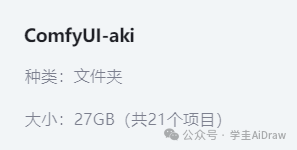
**方法二:**下载官方的整合包,压缩包只有一个多G
进入后,点击“Download Link with stable pytorch 2.3 cu121”即可下载
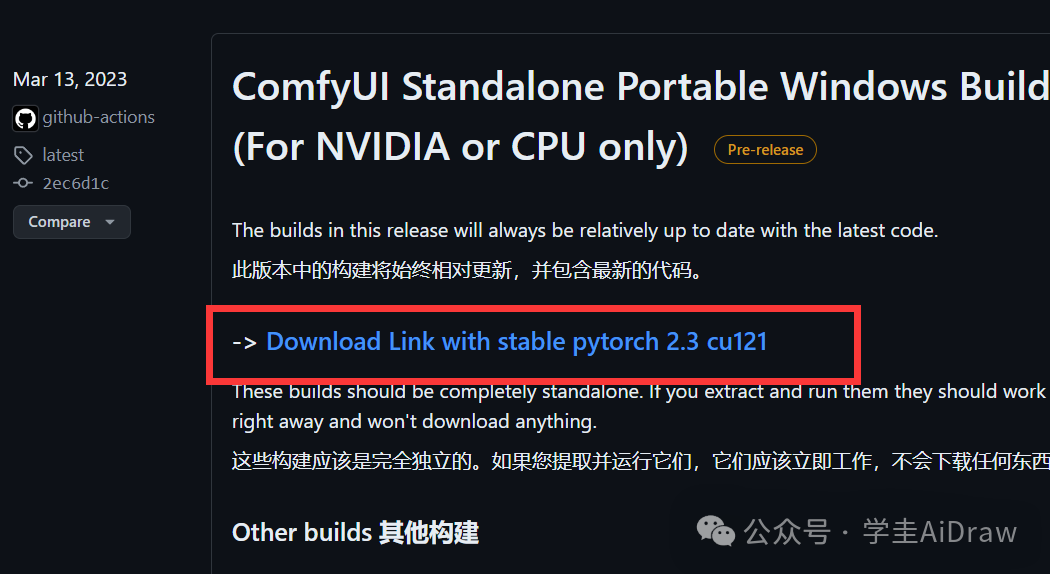
下载完毕后,解压文件夹至任意空白路径。双击“run_nvdidia_gpu.bat”,即可开启ComfyUI。
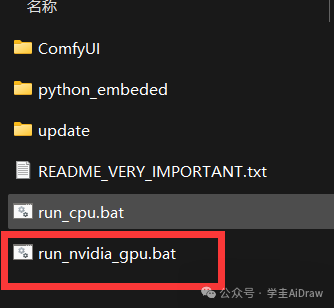

六:模型路径互通配置
之前存储在WebUI项目中的模型文件,可以直接搬运到ComfyUI的文件夹内
- 拷贝WebUI根目录的路径(即包含webui_user.bat文件的路径,图片使用的是秋叶的整合包):

- 用记事本打开ComfyUI根目录下的extra_model_path.yaml.example文件,将路径粘贴至如下位置:
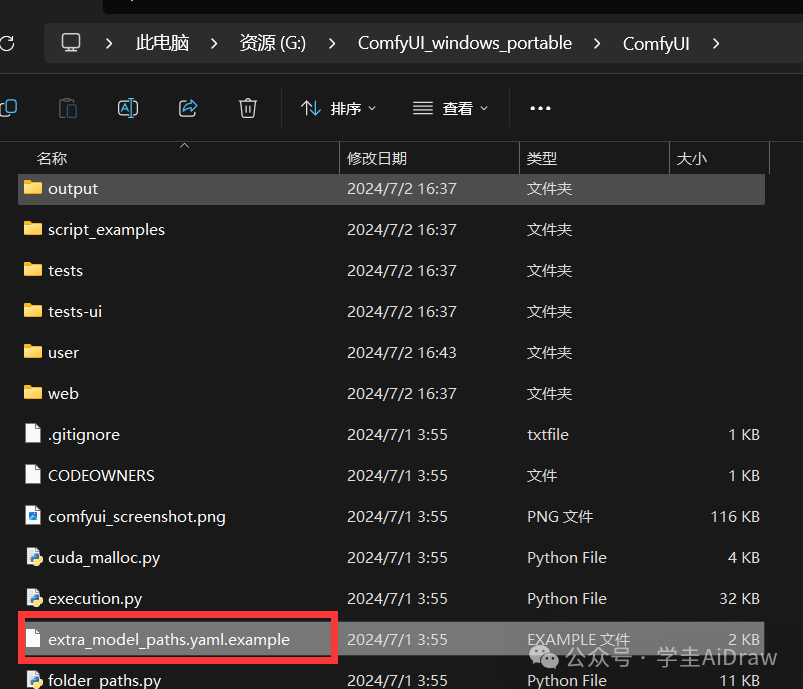
用记事本工具打开
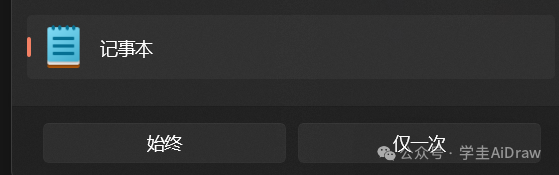
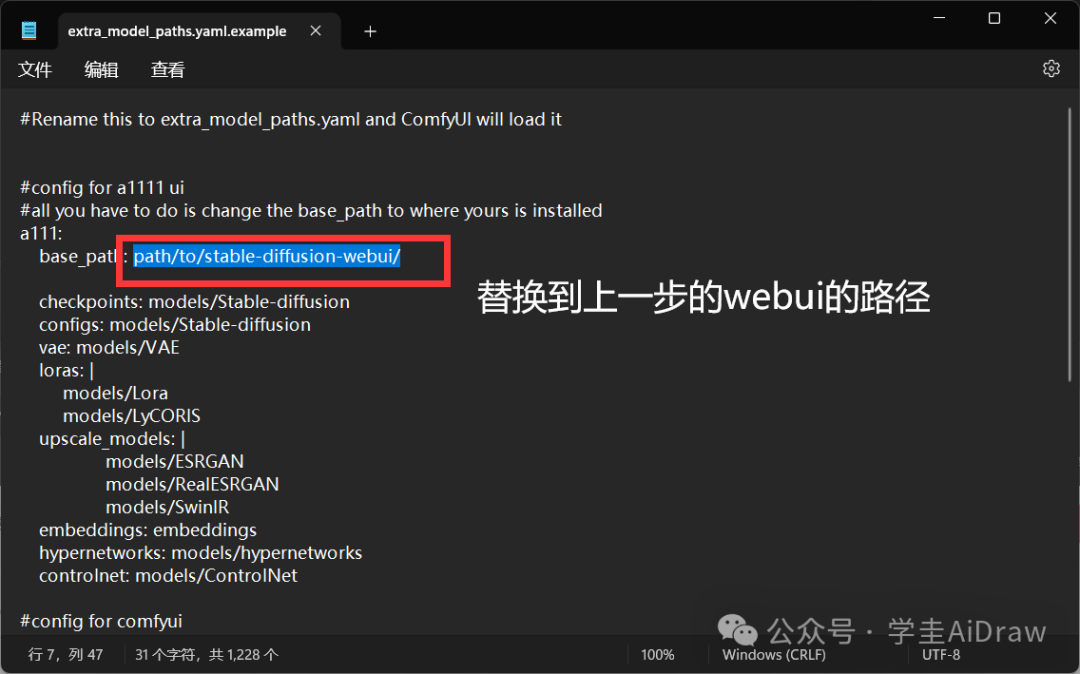
- 保存文件,并将文件重命名:
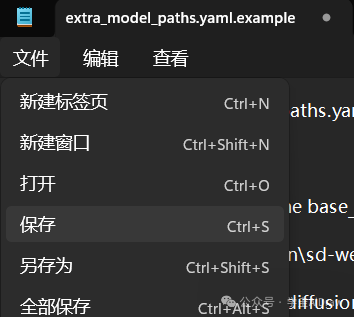
文件重命名,去除.example的后缀
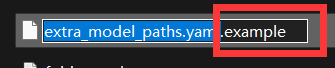
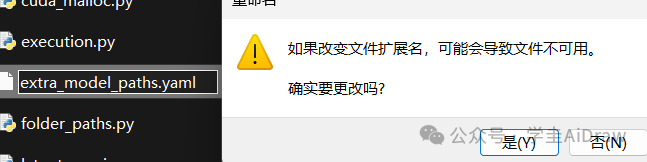
- 正常启动ComfyUI。
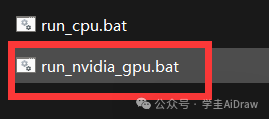
基本介绍
这边用秋叶的整合包示范,点击一键启动
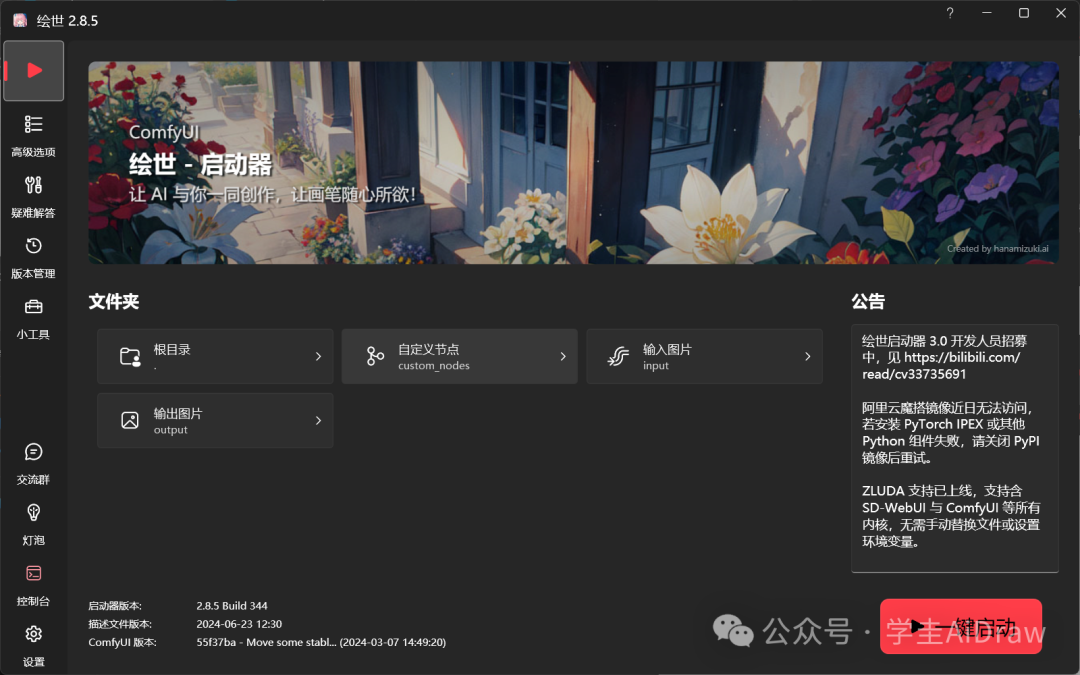
一,语言切换
方法一:点击右下角的设置小按钮,然后到设置里改中文就可以了

方法二:直接切换
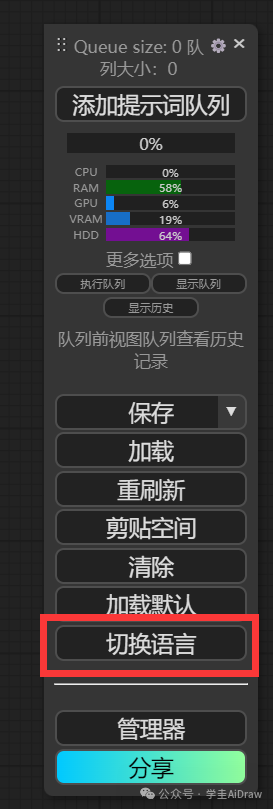
二,界面介绍
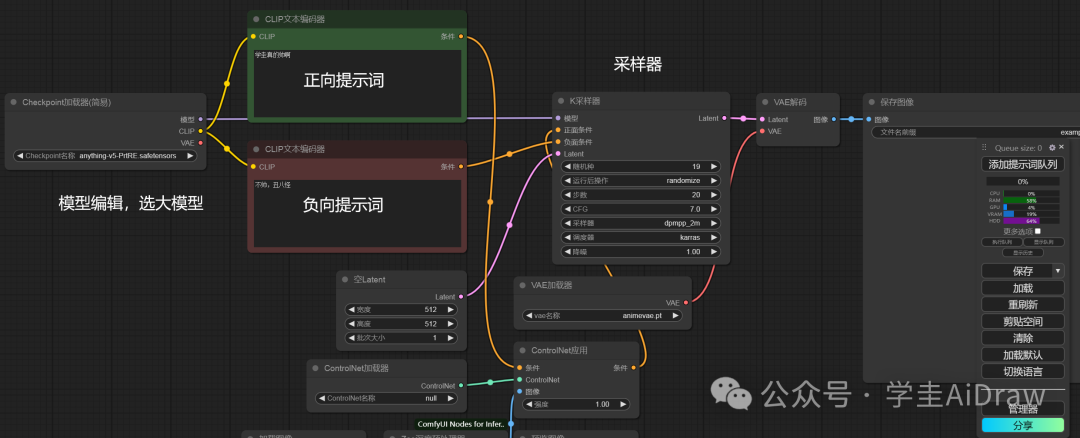
1,如何添加和移除节点
右键新建节点,比如新建一个空白latent
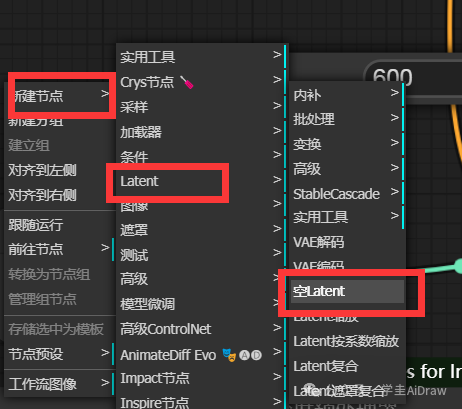
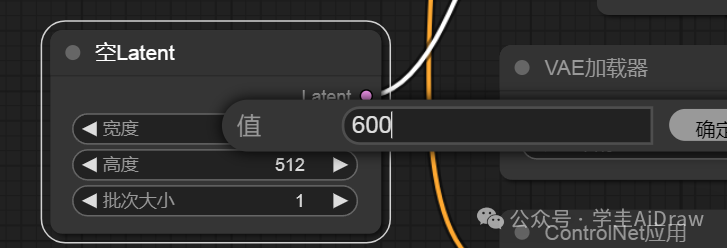
选中要删除的节点右键移除
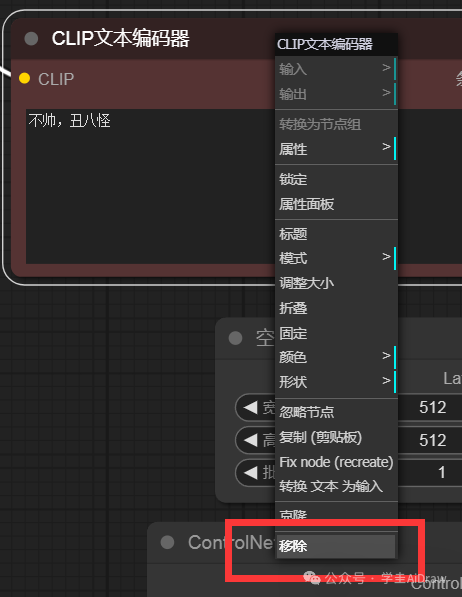
2,webui的采样方法是采样器+调度器,comfyUI则是分开
**
**
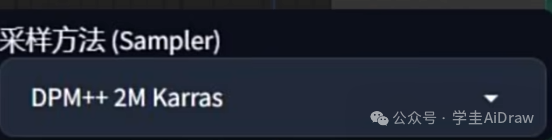

三,工作流
1,如何添加工作流
方法一:加载json配置文件
方法二:拖入带元数据的图片(webui生成的也可以)
方法三:复制粘贴参数
2,如何保存加载工作流
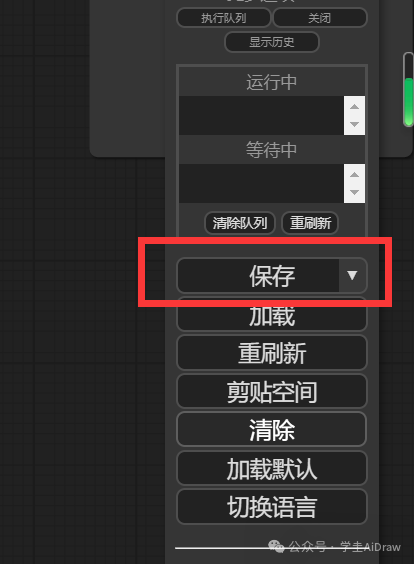
3,工作流下载

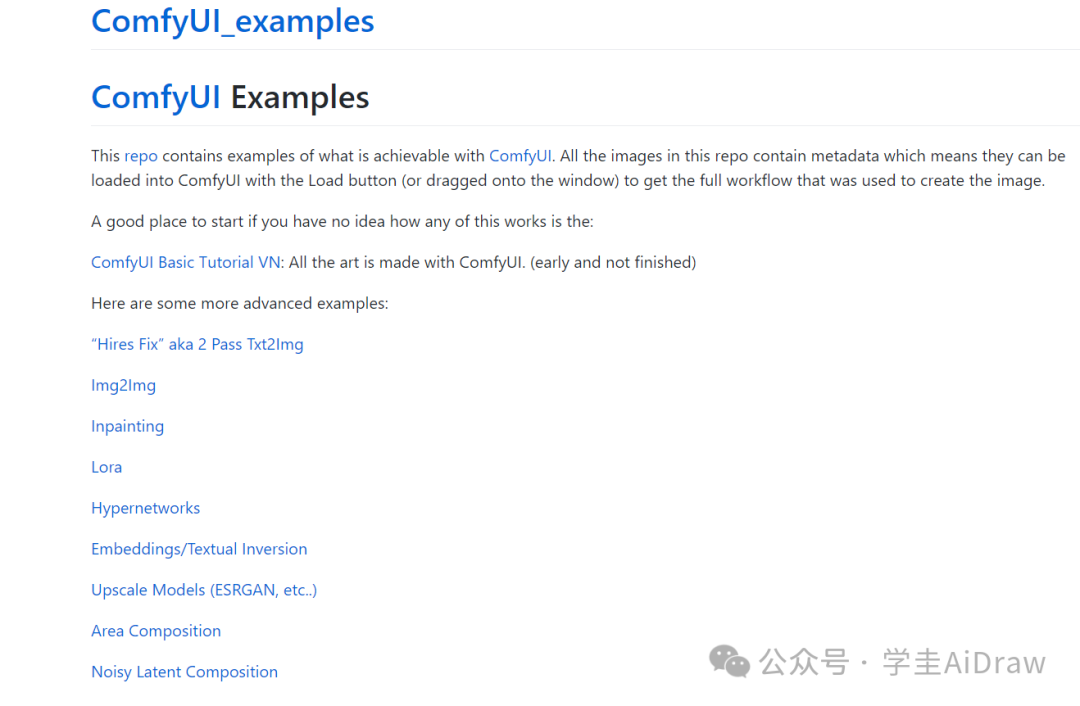
这里直接将该软件分享出来给大家吧~
1.stable diffusion安装包
随着技术的迭代,目前 Stable Diffusion 已经能够生成非常艺术化的图片了,完全有赶超人类的架势,已经有不少工作被这类服务替代,比如制作一个 logo 图片,画一张虚拟老婆照片,画质堪比相机。
最新 Stable Diffusion 除了有win多个版本,就算说底端的显卡也能玩了哦!此外还带来了Mac版本,仅支持macOS 12.3或更高版本。

2.stable diffusion视频合集
我们在学习的时候,往往书籍源码难以理解,阅读困难,这时候视频教程教程是就很适合了,生动形象加上案例实战,一步步带你入坑stable diffusion,科学有趣才能更方便的学习下去。

3.stable diffusion模型下载
stable diffusion往往一开始使用时图片等无法达到理想的生成效果,这时则需要通过使用大量训练数据,调整模型的超参数(如学习率、训练轮数、模型大小等),可以使得模型更好地适应数据集,并生成更加真实、准确、高质量的图像。

4.stable diffusion提示词
提示词是构建由文本到图像模型解释和理解的单词的过程。可以把它理解为你告诉 AI 模型要画什么而需要说的语言,整个SD学习过程中都离不开这本提示词手册。

5.SD从0到落地实战演练

如果你能在15天内完成所有的任务,那你堪称天才。然而,如果你能完成 60-70% 的内容,你就已经开始具备成为一名SD大神的正确特征了。
这份完整版的stable diffusion资料我已经打包好,需要的点击下方插件,即可前往免费领取!